Cách đặt mật khẩu máy tính Dell latitude E7490
- No1 Computer
- 3 thg 7, 2022
- 3 phút đọc
Trong thời đại công nghệ ngày càng phát triển ngày nay, việc bị đánh cắp thông tin ngày càng trở nên dễ dàng hơn bởi những thủ thuật hết sức tinh vi. Những dữ liệu bạn lưu trên laptop hoàn toàn có thể bị đánh cắp một cách dễ dàng. Chính vì vậy việc bảo vệ thông tin bằng cách cài mật khẩu laptop là điều vô cùng cần thiết. Tuy nhiên, làm thế nào để cài mật khẩu cho laptop và cài làm sao cho hiệu quả thì không phải ai cũng biết. Hiểu được vấn đề đó, hôm nay No1 computer sẽ hướng dẫn các bạn cách đặt mật khẩu cho laptop Dell latitude 7490 i5-8350u một cách đơn giản và dễ hiểu nhất!
Một số lưu ý khi đặt mật khẩu
Chúng ta đều hiểu rằng bảo vệ dữ liệu và thông tin trên các thiết bị điện tử nói chung và laptop nói riêng là điều cần thiết và quan trọng. Tuy nhiên mật khẩu chỉ là lớp bảo vệ thiết bị bên ngoài nên khi đặt mật khẩu bạn cần lưu ý một số điều như sau:
1. Độ dài mật khẩu: không nên đặt mật khẩu ngắn và dễ đoán như “abcdef” hay “12345”. Mật khẩu nên có độ dài ít nhất 13 kí tự trở lên, nên kết hợp chữ hoa, chữ thường, số hoặc kí hiệu đặc biệt. Tuyệt đối không sử dụng 1 mật khẩu cho nhiều tài khoản hay thiết bị
Khi thực hiện đặt/đổi mật khẩu, tích chọn Include letters and symbols để đặt mật khẩu kết hợp chữ cái, số và kí tự đặc biệt

Tích chọn Include letters and symblos
2. Cài đặt mật khẩu nâng cao: ngoài việc cài mật khẩu một cách thông thường thì trên Windows 10 và một số thiết bị hỗ trợ tính năng mở khóa bằng nhận diện khuôn mặt tay. Cách này có thể giúp người dùng tăng tính bảo mật lên mức cao hơn.
3. Không mở các liên kết không đảm bảo tính an toàn: trong email hay các bài đăng quảng cáo trên các trang mạng xã hội có rất nhiều những liên kết thiếu tính bảo mật. Để bảo vệ thông tin laptop một cách an toàn, bạn không nên click vào những liên kết này.
4. Không sử dụng lại mật khẩu: chúng ta thường có thói quen đặt một mật khẩu cho nhiều thiết bị hay nhiều tài khoản. Điều này vô tình tạo độ thiếu bảo mật cho thiết bị.
5. Cẩn thận khi cài đặt phần mềm: các chương trình trái phép thường chứa mã độc có khả năng tạo ra các lỗ hổng bảo mật, khiến cho thiết bị của bạn dễ dàng bị đánh cắp thông tin, thậm chí là bị virut xâm nhập.
Cách đặt mật khẩu cho laptop Dell latitude E7490
Cách 1: Đặt mật khẩu máy tính từ Menu Start
Bước 1: Vào Menu Start > click chuột trái vào biểu tượng Account > chọn Change account settings
Bước 2: Chọn tab Sign-in options > nhấn vào mục Password > chọn Add

Chọn tab Sign-in options nhấn vào mục Password và chọn Add
Bước 3: Nhập mật khẩu mới, xác nhận lại mật khẩu, gợi ý mật khẩu > chọn next
Bước 4: Nhấn Finish để hoàn tất cài đặt.
Cách 2: Đặt mật khẩu bằng Control Panel
Bước 1: Vào Control Panel > chọn User Accounts
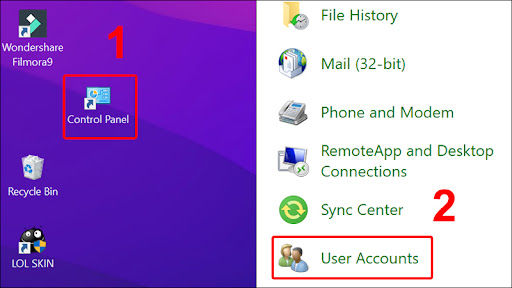
Đặt mật khẩu bằng Control Panel
Bước 2: Chọn Manage another account

Chọn Manage another account
Bước 3: Nhấn vào tài khoản mà bạn muốn đổi mật khẩu
Bước 4: Nhấn vào Create a password để tạo mật khẩu mới
Bước 5: Nhập mật khẩu mới, xác nhận lại mật khẩu, gợi ý mật khẩu > chọn Create password
Bạn vừa đọc xong bài viết: Cách đặt mật khẩu máy tính Dell latitude E7490
Xem thêm: No1computer



Bình luận